5 najboljih rješenja za iMessage slanje putem e-pošte umjesto s telefonskog broja
Miscelanea / / November 18, 2023
Apple vam omogućuje neprimjetno upravljanje vašim iMessage chatovima s iPhonea, iPada i Maca. Čak vam i dopušta koristite iMessage na računalu sa sustavom Windows 11 s aplikacijom Phone Link. iMessage je prvenstveno povezan s vašim telefonskim brojem koji se prikazuje vašim kontaktima kada prime vaše poruke.
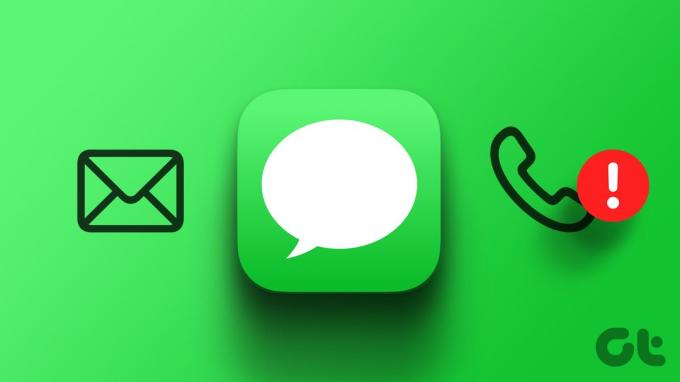
Neki se korisnici žale da njihov iMessage prikazuje adresu e-pošte umjesto telefonskog broja njihovih kontakata. To se obično događa kada se iMessage razgovor pokrene korištenjem e-pošte kontakta umjesto telefonskog broja. Evo najboljih načina da popravite iMessage slanje s e-pošte umjesto telefonskog broja na iPhoneu, iPadu i Macu.
1. Provjerite je li vaš telefonski broj odabran za iMessage
Vaši Apple uređaji daju vam mogućnost slanja i primanja iMessage-a s vašeg telefonskog broja ili e-pošte (Apple ID). Dakle, ako se vaša e-pošta pojavi kada šaljete SMS svojim kontaktima, evo kako provjeriti je li vaš telefonski broj odabran za korištenje iMessage-a.
Na iPhoneu i iPadu
Korak 1: Otvorite aplikaciju Postavke i odaberite Poruke.


Korak 2: Dodirnite Pošalji i primi i provjerite je li vaš telefonski broj odabran za iMessage.
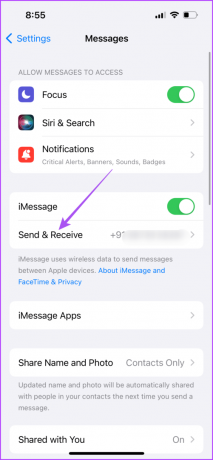
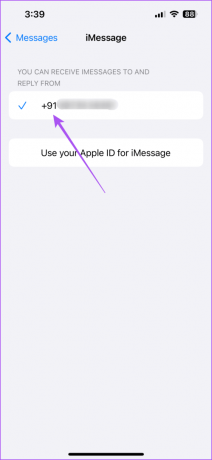
Korak 3: Nakon što odaberete svoj telefonski broj, zatvorite Postavke i provjerite je li problem riješen.
Na Macu
Korak 1: Pritisnite tipkovni prečac Command + razmaknica da biste otvorili Spotlight Search, upišite Poruke, i pritisnite Return.

Korak 2: Kliknite na Poruke u gornjem lijevom kutu i odaberite Postavke.

Korak 3: Odaberite karticu iMessage.

Korak 4: Provjerite je li vaš telefonski broj odabran za slanje i primanje iMessage-a na vašem Macu.
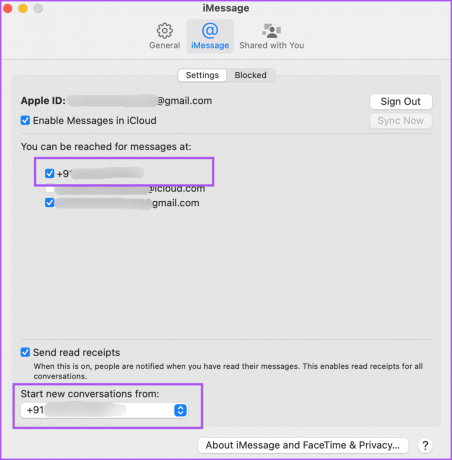
Korak 5: Nakon toga zatvorite Postavke i provjerite je li problem riješen.
2. Ponovo omogućite iMessage
Ako se još uvijek suočavate s istim problemom i pitate se zašto iMessage šalje tekstove iz e-pošte, možete pokušati ponovno omogućiti iMessage na svojim uređajima. To će ponovno registrirati, preuzeti i sinkronizirati vaše razgovore na svim uređajima.
Na iPhoneu i iPadu
Korak 1: Otvorite aplikaciju Postavke i dodirnite Poruke.


Korak 2: Dodirnite prekidač pored iMessage da biste onemogućili uslugu.

Korak 3: Pričekajte nekoliko sekundi, a zatim ponovno dodirnite prekidač kako biste omogućili iMessage.
Korak 4: Nakon što se sve vaše poruke preuzmu i sinkroniziraju, provjerite je li problem riješen.
Na Macu
Korak 1: Pritisnite tipkovni prečac Command + razmaknica da biste otvorili Spotlight Search, upišite Poruke, i pritisnite Return.

Korak 2: Kliknite na Poruke u gornjem lijevom kutu i odaberite Postavke.

Korak 3: Pritisnite karticu iMessage na vrhu.

Korak 4: Pritisnite potvrdni okvir pokraj Omogući iMessage u iCloudu da biste onemogućili uslugu.

Korak 5: Pričekajte nekoliko sekundi, a zatim ponovno kliknite potvrdni okvir.
Korak 6: Nakon što se sve vaše poruke preuzmu i sinkroniziraju, provjerite je li problem riješen.
3. Prisilno zatvorite i ponovno pokrenite aplikaciju Poruke
Ako vam iMessage poruke i dalje dolaze kao e-poruke, možete prisilno zatvoriti i ponovno pokrenuti aplikaciju Messages. To će aplikaciji omogućiti novi početak na vašem uređaju.
Na iPhoneu i iPadu
Korak 1: Na početnom zaslonu prijeđite prstom prema gore i držite kako biste otkrili prozore aplikacija u pozadini.
Korak 2: Prijeđite prstom udesno da biste pronašli prozor aplikacije Poruke i prijeđite prstom prema gore da biste ga uklonili.
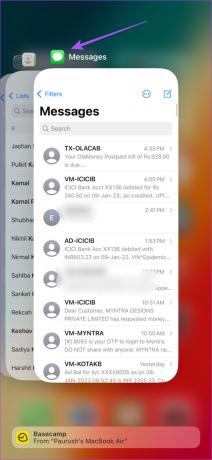
Korak 3: Ponovno pokrenite aplikaciju Poruke i provjerite je li problem riješen.

Na Macu
Korak 1: Kliknite ikonu Apple u gornjem lijevom kutu i odaberite Force Quit.
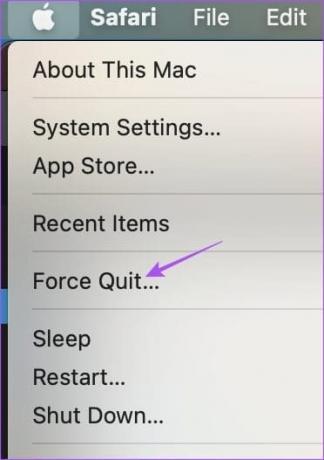
Korak 2: Odaberite aplikaciju Poruke i kliknite gumb Prisilni izlaz.
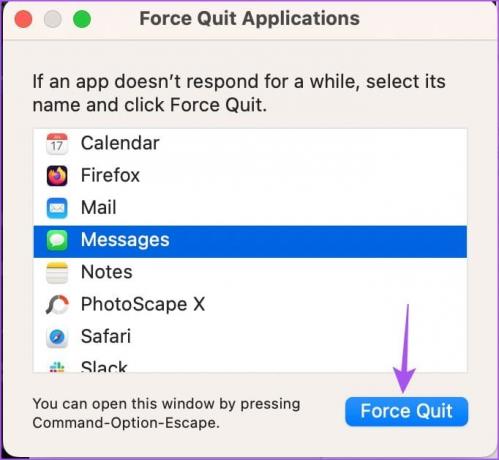
Korak 3: Ponovno pokrenite Poruke i provjerite je li problem riješen.

4. Ažurirajte aplikaciju Poruke
Možete instalirati ažuriranu verziju aplikacije Messages na svoj iPhone, iPad i Mac. U trenutnoj verziji mogu postojati neke pogreške koje mogu uzrokovati ovaj problem s iMessageom.
Na iPhoneu i iPadu
Korak 1: Otvorite aplikaciju Postavke i dodirnite Općenito.


Korak 2: Odaberite Ažuriranja softvera.

Korak 3: Ako je ažuriranje dostupno, preuzmite ga i instalirajte.
Korak 4: Nakon toga otvorite aplikaciju Poruke i provjerite je li problem riješen.

Na Macu
Korak 1: Pritisnite tipkovni prečac Command + razmaknica da biste otvorili Spotlight Search, upišite Provjerite ažuriranje softvera, i pritisnite Return.
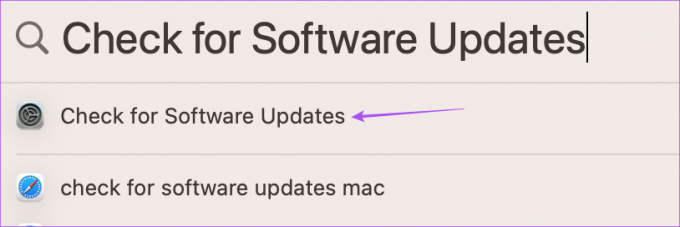
Korak 2: Ako je ažuriranje dostupno, preuzmite ga i instalirajte.
Korak 3: Nakon toga otvorite aplikaciju Poruke i provjerite je li problem riješen.
5. Resetiraj mrežne postavke
Ako nijedno od rješenja ne uspije, resetirajte mrežne postavke na vašem iPhoneu, iPadu i Macu. Ovo će ukloniti sve postavke povezane mreže i vratiti postavke na zadane. Naravno, morat ćete iznova dodati Wi-Fi detalje i to će biti novi početak.
Na iPhoneu i iPadu
Korak 1: Otvorite aplikaciju Postavke i dodirnite Općenito.


Korak 2: Pomaknite se do dna i odaberite Prijenos ili Resetiranje iPhone/iPad.

Korak 3: Dodirnite Reset i odaberite Reset Network Settings.

Korak 4: Ponovno dodirnite Reset Network Settings za potvrdu.

Korak 5: Nakon toga ponovno se povežite s mrežom i provjerite je li problem riješen.
Na Macu
Korak 1: Pritisnite tipkovni prečac Command + razmaknica da biste otvorili Spotlight Search, upišite Wi-Fi, i pritisnite Return.
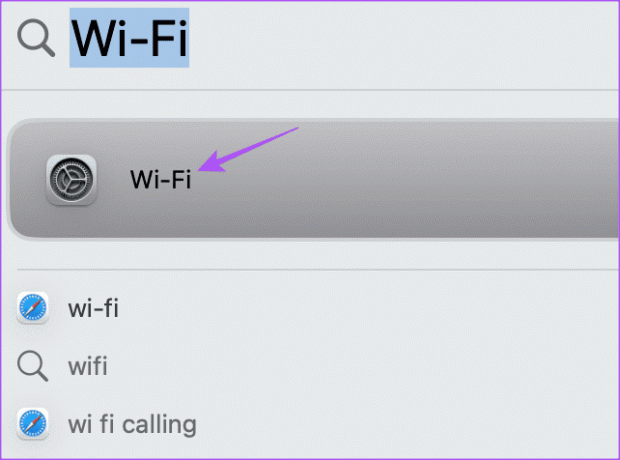
Korak 2: Kliknite gumb Detalji pored povezane Wi-Fi mreže.
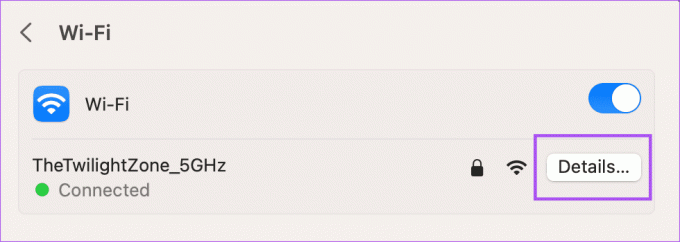
Korak 3: Kliknite Zaboravi ovu mrežu.
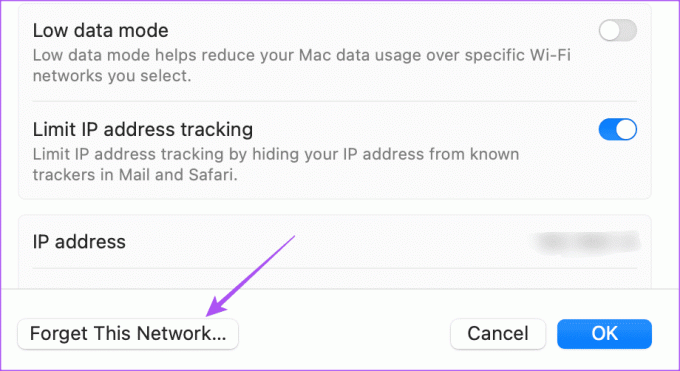
Korak 4: Kliknite Ukloni za potvrdu.

Korak 5: Zatvorite prozor i ponovno se povežite s Wi-Fi mrežom kako biste provjerili je li problem riješen.
Pošalji iMessage koristeći telefonski broj
Ova će rješenja pomoći riješiti problem slanja iMessage-a s e-pošte, a ne s vašeg telefonskog broja. Ponekad biste željeli poslati svoju iMessage kao tekstualnu poruku kada nemate pristup internetu na svom iPhoneu i iPadu. Možete pogledati naš post da biste saznali kako prisilno poslati iMessage kao tekstualnu poruku.
Zadnje ažuriranje 31. listopada 2023
Gornji članak može sadržavati pridružene veze koje pomažu u podršci Guiding Tech. Međutim, to ne utječe na naš urednički integritet. Sadržaj ostaje nepristran i autentičan.

Napisao
Paurush se petlja po iOS-u i Macu, dok se blisko susreće s Androidom i Windowsima. Prije nego što je postao pisac, producirao je videozapise za robne marke kao što su Mr. Phone i Digit te je kratko radio kao copywriter. U slobodno vrijeme zadovoljava svoju znatiželju o streaming platformama i uređajima kao što su Apple TV i Google TV. Vikendom je stalni kinefil koji pokušava smanjiti svoju beskrajnu listu za gledanje, često je produžujući.



